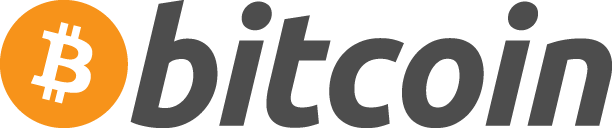Че Гевара

Мы готовы знакомиться со своими программами.
Но прежде позвольте объяснить исходную установку. Предполагается, что это путеводитель для неофита в мире Свободного Программного Обеспечения, а вовсе не подробнейшие инструкции для установки и уж тем более не поучения для мастера. Таких инструкций в интернете полно и вы их легко найдете. Но в качестве примера некоторые особенно сложные и редкие инструкции мы всё-таки предоставим.
Задача этого путеводителя, задача этого обозревателя Атрибутов Свободы дать вам возможность получить ориентиры в этом мире. Выбрать свой путь.
Если вы знакомитесь с этим миром, то, скорее всего, сначала у вас будет стоять OS Ubuntu. И правильно. Для начала — это лучший выбор!
В ваших руках система, которая относится к вам уважительно и ничего не будет вам навязывать. Никакой рекламы, никаких «незаметных» чекбоксов для установки рекламных программ. Выбираете вы сами. Но есть одна вещь, которую вы должны понять очень хорошо. В вашей власти ставить разный софт и нужно давать себе отчёт, что это может быть свободный софт открытого программного обеспечения Open Source или просто бесплатный, но несвободный.
Открытый софт может оказаться непривычным для вас, но эти программы не будут за вами следить и не будут делать на вашем компьютере ничего, кроме того, для чего они нужны. Это ваши программы.
Есть и программы, которые распространяются абсолютно бесплатно, но эти программы являются проприетарными. Иначе говоря, они являются чьей-то собственностью и их программный код закрыт. Как они работают на вашем компьютере, что они делают, - никто вам не скажет. Неизвестно что от них ждать и когда они откажут. Такое случается.
Простые примеры. Известный браузер Firefox — это свободный софт, который выпускается под копилефт-лицензией Mozilla Public License.
А браузер Chrome — это бесплатный проприетарный продукт, который выпускается компанией Google. И то, что это софтина шпионит за пользователем и сдает информацию на серверы Google, ни для кого давно не секрет. Вряд-ли в политических, скорее в корыстных целях. Просто для того, чтобы подсунуть вам подходящую рекламу, например. Если вам это безразлично, то никто вам не помешает его установить.
Как сделать правильный выбор? Очень просто. Изначальный базовый набор программ в Ubuntu — это свободный софт и в самом простом варианте вам ничего делать не надо.
Если вы собираетесь дополнительно установить что-то из Центра приложений Ubuntu, то там для каждой программы в обязательном порядке указывается тип лицензии.
Программу также можно поставить и с внешнего ресурса, установив так называемый deb-пакет. Это только звучит страшно, но на самом деле это файл, наподобие исполняемого файла (экзешника) для Виндов, запустив который, вы легко установите программу на свой компьютер. Файл этот лучше забирать сразу с сайта разработчика.
Как узнать, под какой лицензией выпущен этот софт? Один вариант — на сайте разработчика. Другой — в Википедии, если софт достаточно известен.
В самом крайнем случае, если уж вам нужно что-то совсем экзотическое и редкое, то бывает нужно использовать терминал или, говоря иначе, командную строку. Это не так страшно, как может показаться. Вам просто придется скопировать строчки, которые предлагает разработчик софта, и выполнить их одну за другой в терминале. Терминал (командную строку) можно вызвать одновременным нажатием клавиш [Ctrl Alt T] или поискать «терминал» в главном меню.
Важно брать эти строки с сайта разработчика. Но, если вы не профессиональный программист, то заниматься вам этим не придётся или пару-тройку раз для установки экзотических и редких приложений.
По умолчанию в Ubuntu стоит очень неплохой набор программ для работы — его мы и рассмотрим.
Libre Office — полнофункциональный офисный пакет. Это забавно, но этот пакет больше похож на привычный MS Office, чем поздние версии MS Office на привычные. Все нужные форматы документов, конечно, поддерживаются.
В составе пакета, кроме обязательных текстового редактора и электронных таблиц, есть подготовка презентаций, векторный графический редактор, редактор математических формул, базы данных.
Можно установить много разных модулей, расширяющих возможности.
Есть в Центре и другие, более простые и быстрые офисные программы, но с несколько более низкой функциональностью. Например: текстовый редактор AbiWord, табличный редактор Gnumeric... Но ставить их стоит, если только вы понимаете, зачем именно вам нужны эти более редкие и нестандартные варианты.
Firefox — вряд-ли нужно представлять этот бренд. И среди известнейших браузеров он единственный пришёл к нам из мира Open Source. Тем не менее выбор свободных браузеров в Центре огромен. У каждого из них есть свои особенности, но все-таки Firefox — это замечательный выбор. А функциональность его благодаря разнообразным плагинам не имеет пределов.
Totem — видеоплеер. С какими форматами работает? Скажем так, пока нам не попадались видеоформаты, с которыми он работать не смог.
Что в нем не хватает? Чтобы включить поддержку IPTV — приходиться шаманить, если, конечно, вам нужно IPTV. А если без шаманства, то просто поставьте из Центра приложений видеоплеер VLC. Этот из коробки умеет IPTV, да и всё остальное.
Если Тотем не понравится (внешний вид, например), то есть его близкий родственник Gnome Mplayer. Впрочем, этого добра в Центре приложений полно и никто не помешает вам экспериментировать и выбирать то, что вам по вкусу.
RhythmBox — аудиоплеер. Трудно сказать, что он не может делать. Впрочем, многим больше по душе Audacious из-за аскетичного дизайна.
Transmission — простой, удобный и быстрый торрент-клиент.
Gedit — простейший текстовый редактор. Но умеет он намного больше виндовского Notepada.
Такие вещи, как архивы, pdf - файлы, изображения открываются какими-то программами по умолчанию. Помнится по Виндам, что для этого нужно было что-то устанавливать... Нет. Здесь всё работает сразу. Необходимости что-то менять не возникало. При желании pdf-файлы также можно открыть и в офисе.
Проблем с графическим редактором нет. Ближайший аналог Фотошопа тоже ставится из Центра приложений и называется Gimp. Вообще-то графических редакторов очень много, выбирайте любой. С разным уровнем сложности и функциональности. Gimp выгодно отличается тем, что у него есть развернутая русскоязычная справка и некоторая степень похожести на Фотошоп.
Обязательно установите из Центра приложений пакет Wine.

Это позволит вам непосредственно в Ubuntu запускать множество программ, предназначенных для Windows. Это на всякий случай. Подход прагматика. Но лучше этого избегать.
Вам нужны простенькие и не очень игрушки, чтобы убить минуту, другую третью? В Центре их около тысячи. Ну а если вам хочется поиграть во что-то посложнее, то стоит установить из Центра магазин Steam. Но, имейте в виду, - это проприетарщина и, к тому же, не всегда бесплатная.
Предположим, вы не нашли чего-то в Центре приложений, что делать? Спросите Гугл! И обязательно что-то найдёте на сторонних ресурсах. Узнайте, кто и какие программы предпочитает. Установите программу с сайта разработчика.
Вполне возможно, что вас почему-то не устроит Firefox и вы всё-таки захотите поставить несвободный Хром. Тогда возмите deb-пакет с сайта Гугл.
А как же без Скайпа? Можно и скайп. С основного сайта. Это пока незаменимая проприетарщина. Выбирайте ближайшую к вам версию. Скорее всего подойдёт версия для Ubuntu12.04.
И что делать с этими deb-пакетами? Просто запустить на выполнения и они установятся сами. Примерно так же, как и в Виндах, только без дурацких промежуточных вопросов.
А ярлыки для запуска программ легко найдете через поиск главного меню. Или вот в этом месте: /usr/share/application . Можете перетащить их на постоянное место левой панели.
Если что-то все-таки пойдет не так, то в сети вы легко найдёте ответы на любые вопросы.
Выше были не конкретные инструкции, но, скорее примеры, как можно выходить из затруднительных ситуаций.
Но есть еще две программы, мимо которых вы просто не можете пройти, если выбрали этот путь. Сейчас мы не будем их устанавливать, поскольку в будущих статьях будем отдельно и подробно рассматривать их установку, настройку и работу с ними.
Electrum.
Это биткоин кошелёк.

Зачем вообще нужен биткоин-кошелек? Говоря иносказательно — это ваш личный онлайн-банк. Вы можете открывать и закрывать счета, принимать и отправлять переводы, оплачивать товары и услуги. Никто не сможет забрать деньги со счетов вашего банка. Никто не сможет заморозить средства на счетах и остановить переводы как вам, так и от вас. Власти не имеют отношения к этим счетам и к этим деньгам. Это их не касается.
И если даже вы еще не готовы работать с биткойнами, то всё-таки стоит этому поучиться заранее! Как полагаете?
Мы будем устанавливать её несколько позже. Для нетерпеливых статья - здесь. Однако лучше подождать, двигаясь от статьи к статье и делать всё по порядку. Step by step. Так будет намного понятнее и легче.
Другой важнейший элемент нашей системы. Tox - программа для общения.

Это программа, похожая на Skype. Но только у Tox нет серверов. Он не принадлежит никому, кроме тех, кто им пользуется. И ваши беседы, видеочаты, конференции никто не сможет прослушать и подсмотреть. Теперь для связи вам нужен только интернет и ничего больше. Для того, чтобы гарантированно связаться с друзьями через Tox, нужно обменятся своими ID. И, представьте себе, эта программа уже полноценно работает, хотя и считается еще экспериментальной. Tox — это свободное будущее связи.
И тут мы посоветуем не торопиться. В свое время мы установим эту программу. А это - ссылка на статью о установке и настройке для нетерпеливых.
Напоминаю ещё раз, что ярлыки для запуска нужных вам программ вы можете найти через поиск главного меню или найти по пути /usr/share/application . После этого вы можете перетащить эти ярлыки на постоянное место в левой панели.
Время от времени Ubuntu будет предлагать обновиться. Обновляйтесь. Свежие версии программ и модулей операционной системы вам не помешают.
А теперь вам нужно освоится в новом окружении. Не надо торопиться. Делайте это не спеша и со вкусом. Ubuntu не единожды приятно вас удивит. Не забывайте, - это Linux. А это значит, что он может стать любым при небольших усилиях и при желании с вашей стороны. Он может стать именно таким, который понравится вам.